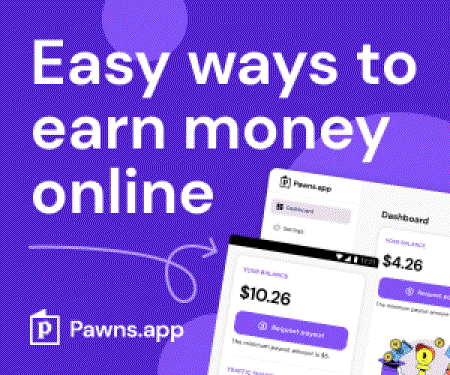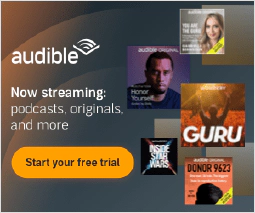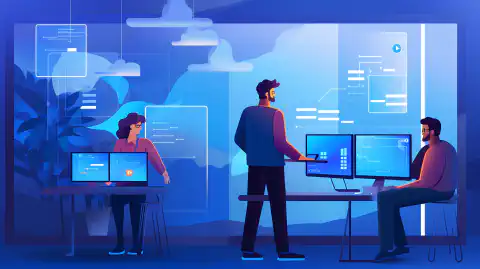Guida completa: Hashes di file in Windows con PowerShell

Table of Contents
Come ottenere gli hash dei file in Windows utilizzando PowerShell
Nell’ambito della sicurezza informatica, l’ottenimento degli hash dei file è un passo fondamentale per garantire l’integrità dei dati e verificare l’autenticità dei file. Gli hash sono identificatori unici generati per i file, che consentono agli utenti di rilevare i tentativi di manomissione e di convalidare l’integrità dei dati. In questa guida completa, esploreremo il processo per ottenere gli hash SHA256, MD5 e SHA1 dei file su Windows utilizzando il potente linguaggio di scripting PowerShell. Seguite le istruzioni passo-passo e fate un’immersione profonda in esempi specifici. Iniziamo!
Ottenere hash su Windows con PowerShell
PowerShell, un versatile linguaggio di scripting e una shell a riga di comando per Windows, offre il cmdlet Get-FileHash, che consente agli utenti di calcolare l’hash di un file senza alcuno sforzo.
Ottenere l’hash SHA256
Per ottenere l’hash SHA256 di un file utilizzando PowerShell, seguite questi semplici passaggi:
- Avviare PowerShell aprendo il menu Start, cercando PowerShell e selezionando Windows PowerShell.
- Navigare nella directory in cui si trova il file. Utilizzare il comando
cdseguito dal percorso della directory. - Eseguite il seguente comando per ottenere l’hash SHA256 del file:
Get-FileHash -Algorithm SHA256 -Path "file_path"
Ottenere gli hash MD5 e SHA1
È possibile ottenere anche gli hash MD5 e SHA1 hash di un file utilizzando PowerShell. Utilizzate i seguenti comandi:
- Per ottenere i dati
MD5 hash
Get-FileHash -Algorithm MD5 -Path "file_path"
- Per ottenere il
SHA1 hash
Get-FileHash -Algorithm SHA1 -Path "file_path"
Ricordate di sostituire “file_path” con il percorso del vostro file in entrambi i comandi.
Esempi
Vediamo alcuni esempi specifici per illustrare il processo di ottenimento degli hash con PowerShell su Windows.
Esempio 1: Ottenere l’hash SHA256
Immaginate di avere un file chiamato document.pdf che si trova nella directory C:\Files Per ottenere il SHA256 hash di questo file utilizzando PowerShell, eseguite il seguente comando:
Get-FileHash -Algorithm SHA256 -Path "C:\Files\document.pdf"
L’output mostrerà il valore hash SHA256 del file.
Esempio 2: Ottenere l’hash MD5
Si supponga di possedere un file chiamato image.jpg memorizzati nella directory C:\Photos Per ottenere il MD5 hash di questo file utilizzando PowerShell, eseguite il seguente comando:
Get-FileHash -Algorithm MD5 -Path "C:\Photos\image.jpg"
Il terminale visualizzerà il valore hash MD5 del file.
Esempio 3: Ottenere l’hash SHA1
Si consideri uno scenario in cui si ha un file chiamato data.txt che si trova nella directory C:\Documents Per ottenere il SHA1 hash di questo file utilizzando PowerShell, eseguite il seguente comando:
Get-FileHash -Algorithm SHA1 -Path "C:\Documents\data.txt"
L’output mostrerà il valore hash SHA1 del file.